Keynote
Petunjuk Pengguna Keynote untuk Mac
- Selamat datang
-
- Menampilkan di Mac Anda
- Menyajikan di layar yang terpisah
- Mempresentasikan di Mac melalui internet
- Menggunakan remote
- Memutar pertunjukan slide dengan beberapa penyaji
- Presentasi yang diputar otomatis atau interaktif
- Menambahkan dan melihat catatan penyaji
- Melatih presentasi di Mac Anda
- Merekam presentasi
-
- Mengirim presentasi
- Pendahuluan kolaborasi
- Mengundang orang lain untuk berkolaborasi
- Berkolaborasi pada presentasi bersama
- Mengubah pengaturan presentasi bersama
- Berhenti berbagi presentasi
- Folder bersama dan kolaborasi
- Menggunakan Box untuk berkolaborasi
- Membuat animasi GIF
- Memposting presentasi Anda dalam blog
-
- Menggunakan iCloud Drive dengan Keynote
- Mengekspor ke PowerPoint atau format file lainnya
- Mengurangi ukuran file presentasi
- Menyimpan presentasi besar sebagai file paket
- Memulihkan versi presentasi sebelumnya
- Memindahkan presentasi
- Menghapus presentasi
- Melindungi presentasi dengan kata sandi
- Mengunci presentasi
- Membuat dan mengelola tema khusus
- Hak Cipta

Mengubah transparansi objek di Keynote di Mac
Anda dapat membuat efek yang menarik dengan membuat objek terlihat lebih atau kurang buram. Saat Anda menempatkan objek dengan opasitas rendah di bagian atas objek lain, misalnya, objek di bagian bawah dapat terlihat.
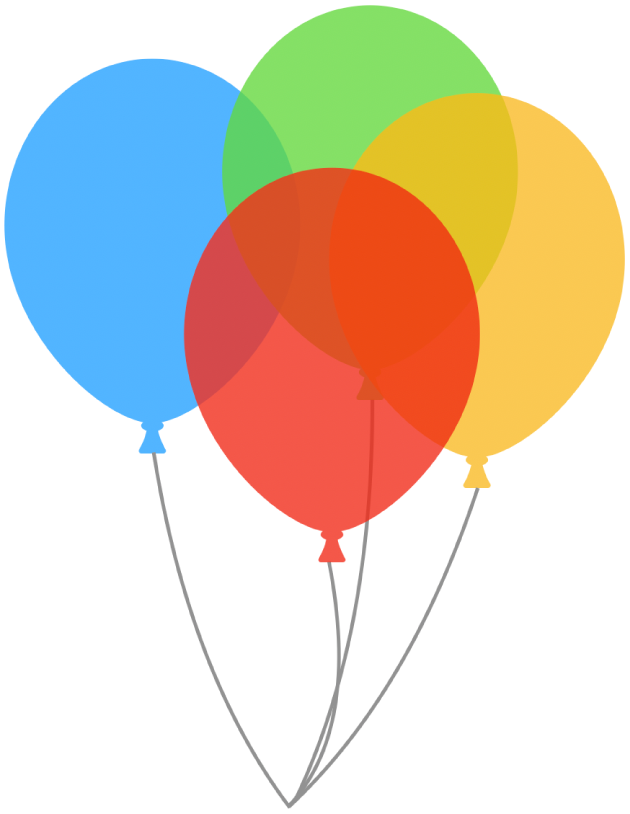
Klik untuk memilih bentuk, kotak teks, garis, panah, gambar, atau video atau pilih beberapa objek.
Jika Anda memilih kotak teks, semua yang berada dalam kotak teks, termasuk teksnya dan setiap warna latar belakang, akan diubah.
Untuk gambar, seret penggeser Opasitas di bar samping Format
 ; untuk item lainnya, klik Gaya di bar samping, lalu seret penggeser Opasitas.
; untuk item lainnya, klik Gaya di bar samping, lalu seret penggeser Opasitas.
Terima kasih atas umpan balik Anda.